Cómo eliminar searchninjapro.com de los navegadores afectados
![]() Escrito por Tomas Meskauskas el
Escrito por Tomas Meskauskas el
¿Qué es searchninjapro.com?
Al inspeccionar searchninjapro.com, descubrimos que se supone que esta dirección es un motor de búsqueda. Sin embargo, searchninjapro.com es un falso motor de búsqueda promocionado a través de una extensión que funciona como secuestrador de navegadores. Por lo tanto, los usuarios que encuentren searchninjapro.com deberían eliminarlo (y la extensión asociada) de sus navegadores.
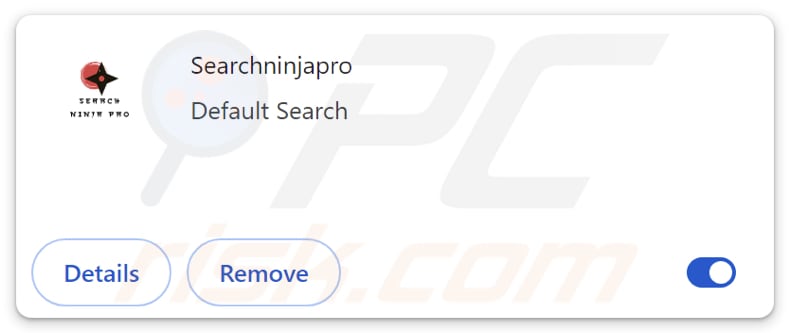
Visión general de searchninjapro.com
Nuestro examen de searchninjapro.com ha demostrado que se trata de un falso motor de búsqueda que redirige a los usuarios a bing.com. En lugar de generar resultados, searchninjapro.com redirige a los usuarios a un motor de búsqueda legítimo. Sin embargo, los motores de búsqueda falsos también pueden llevar a los usuarios a motores de búsqueda poco fiables.
No se debe confiar en los motores de búsqueda poco fiables porque pueden llevar a los usuarios a sitios web potencialmente dañinos. Los usuarios pueden verse expuestos a malware, sitios de phishing, loterías falsas, regalos, estafas de soporte técnico (y de otro tipo) y otras amenazas. Además, estos motores de búsqueda pueden rastrear los datos de los usuarios sin su consentimiento, comprometiendo la privacidad y la información personal.
También descubrimos que searchninjapro.com se promociona a través de un secuestrador de navegador conocido como Searchninjapro. Esta extensión establece searchninjapro.com como motor de búsqueda predeterminado, página de inicio y página de nueva pestaña. También es posible que Searchninjapro esté diseñado para evitar que los usuarios eliminen searchninjapro.com de la configuración mencionada.
También cabe mencionar que los secuestradores de navegadores pueden ser difíciles de eliminar por completo. Pueden reinstalarse o volver a agregarse, o persistir incluso después de su eliminación, por lo que a menudo se necesitan herramientas especializadas para eliminarlos por completo.
| Nombre | searchninjapro.com |
| Tipo de amenaza | Secuestrador de navegador, Redirección, Secuestrador de búsqueda, Barra de herramientas, Nueva pestaña no deseada |
| Extensiones del navegador | Searchninjapro |
| Funcionalidad supuesta | Mejora de la experiencia de navegación |
| Nombres de las detecciones (searchninjapro.com) | Bfore.Ai PreCrime (Malicioso), Lista Completa De Detecciones (VirusTotal) |
| Dirección IP Servidora (searchninjapro.com) | 192.64.119.175 |
| Ajustes del navegador afectados | Página de inicio, URL de la nueva pestaña, motor de búsqueda predeterminado |
| Síntomas | Configuración del navegador de Internet manipulada (página de inicio, motor de búsqueda de Internet predeterminado, configuración de la nueva pestaña). Los usuarios se ven obligados a visitar el sitio web del secuestrador y buscar en Internet utilizando sus motores de búsqueda. |
| Métodos de distribución | Anuncios emergentes engañosos, instaladores de software gratuito (bundling), instaladores falsos de Flash Player. |
| Daños | Rastreo del navegador de Internet (posibles problemas de privacidad), visualización de anuncios no deseados, redireccionamientos a sitios web dudosos. |
| Eliminación de Malware | Para eliminar posibles infecciones de malware, escanee su computadora con un software antivirus legítimo. Nuestros investigadores de seguridad recomiendan usar Combo Cleaner. |
Conclusión
En resumen, los motores de búsqueda falsos plantean riesgos al dirigir a los usuarios a sitios poco fiables y comprometer la privacidad mediante el rastreo no autorizado de datos. Estos buscadores suelen infiltrarse en los navegadores a través de secuestradores de navegadores. Los usuarios suelen añadir estas extensiones sin querer, sin ser conscientes de su verdadera funcionalidad.
Algunos ejemplos de motores de búsqueda falsos son searchcommons.com, find-search-results.com y getsearchredirecting.com.
¿Cómo se instaló un secuestrador de navegadores en mi ordenador?
Los usuarios suelen añadir secuestradores de navegadores a los navegadores durante la instalación de otros programas (normalmente gratuitos). Ocurre cuando los usuarios terminan las instalaciones sin rechazar las ofertas no deseadas (cambiando los ajustes disponibles o desmarcando las casillas de verificación). Este método de distribución se conoce como bundling.
También es habitual que los secuestradores de navegadores se añadan o instalen a través de páginas no fiables, tiendas de aplicaciones o descargadores de terceros, redes P2P, anuncios poco fiables, falsas actualizaciones de software y otras vías similares. Cabe señalar que la mayoría de los secuestradores de navegadores se promocionan como herramientas/extensiones útiles y legítimas.
¿Cómo evitar la instalación de secuestradores de navegadores?
Elija siempre la configuración de instalación "Personalizada" o "Avanzada" al instalar software nuevo y desmarque los programas adicionales no deseados. Descargue software solo de sitios web oficiales y tiendas de aplicaciones de confianza. Utilice suites de seguridad de confianza para protegerse de los secuestradores de navegadores y otros programas no deseados.
Mantenga actualizados el sistema operativo, los navegadores y todo el software. Además, tenga cuidado al hacer clic en enlaces, ventanas emergentes y anuncios sospechosos, y no acepte recibir notificaciones de sitios web sospechosos. Si su ordenador ya está infectado con Searchninjapro, le recomendamos que ejecute un escaneado con Combo Cleaner para eliminar automáticamente este secuestrador de navegador.
Searchninjapro.com redirige a bing.com (GIF):
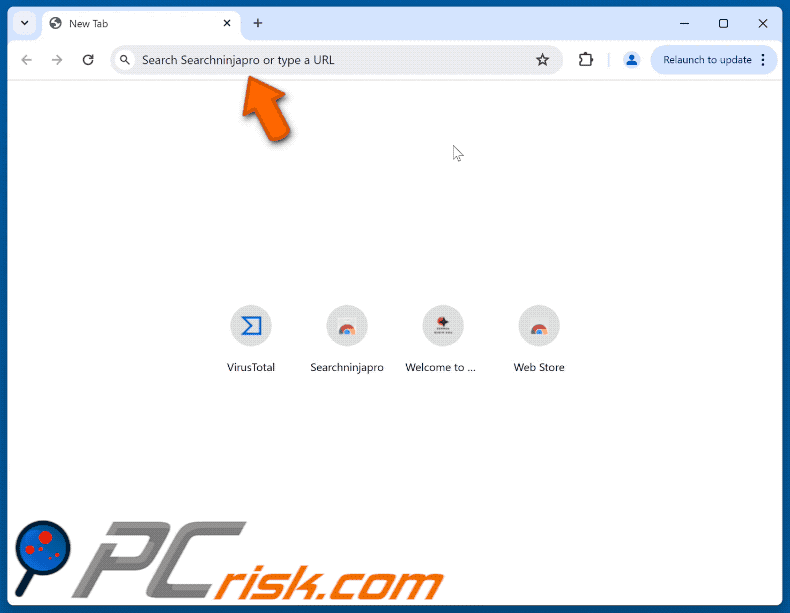
Permisos solicitados por el secuestrador del navegador Searchninjapro:
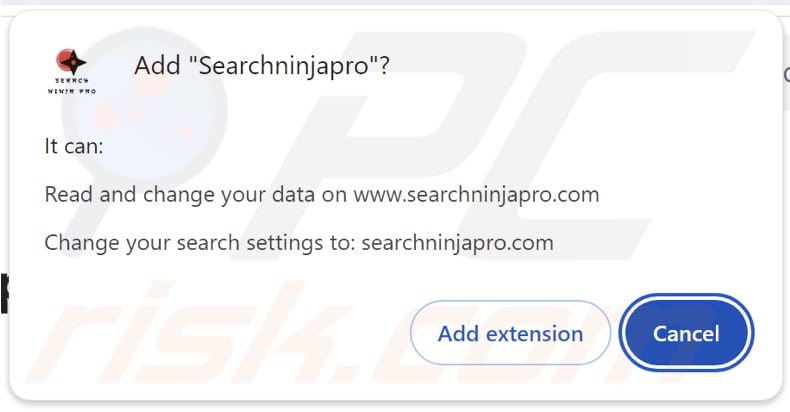
Sitio web que promociona el secuestrador del navegador Searchninjapro:
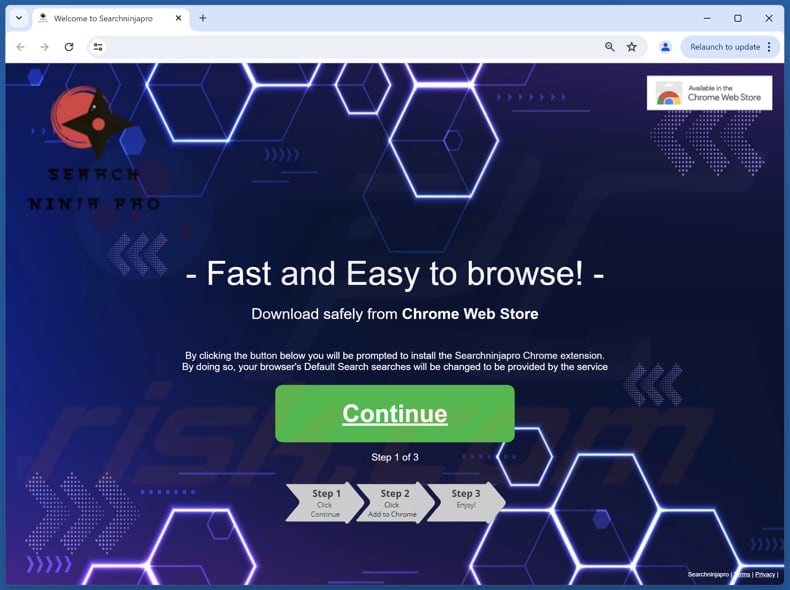
Otro sitio web que promociona Searchninjapro:
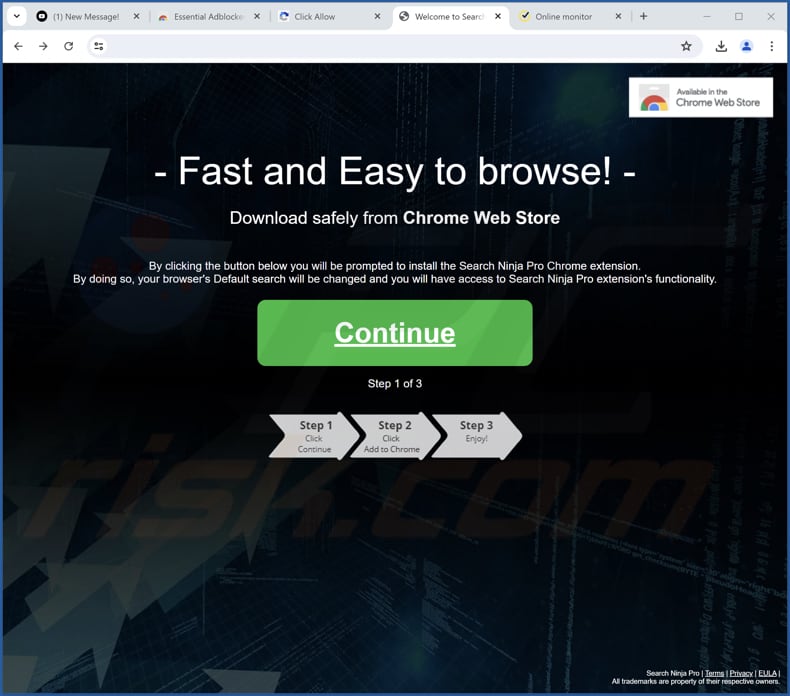
Eliminación automática instantánea de malware:
La eliminación manual de amenazas puede ser un proceso largo y complicado que requiere conocimientos informáticos avanzados. Combo Cleaner es una herramienta profesional para eliminar malware de forma automática, que está recomendado para eliminar malware. Descárguelo haciendo clic en el siguiente botón:
▼ DESCARGAR Combo Cleaner
El detector gratuito verifica si su equipo está infectado. Para usar el producto con todas las funciones, debe comprar una licencia para Combo Cleaner. 7 días de prueba gratuita limitada disponible. Combo Cleaner es propiedad y está operado por Rcs Lt, la empresa matriz de PCRisk. Leer más. Si decide descargar este programa, quiere decir que usted está conforme con nuestra Política de privacidad y Condiciones de uso.
Menú rápido:
- ¿Qué es searchninjapro.com?
- PASO 1. Desinstala la aplicación Searchninjapro desde el Panel de Control.
- PASO 2. Elimine el secuestrador de navegadores Searchninjapro de Google Chrome.
- PASO 3. Eliminar searchninjapro.com página de inicio y motor de búsqueda predeterminado de Mozilla Firefox.
- PASO 4. Elimine searchninjapro.com redirect de Safari.
- PASO 5. Elimine los plug-ins maliciosos de Microsoft Edge.
Eliminación del secuestrador del navegador Searchninjapro:
Usuarios de Windows 10:

Haga clic con el botón derecho en la esquina inferior izquierda de la pantalla, en el Menú de acceso rápido, seleccione Panel de control. En la nueva ventana, elija Desinstalar un programa.
Usuarios de Windows 7:

Haga clic en Inicio (El "logo de Windows" en la esquina inferior izquierda de su escritorio), elija Panel de control. Localice la opción Programas y características y haga clic en Desinstalar un programa.
Usuarios de macOS (OSX):

Haga clic Finder, en la nueva ventana, seleccione Aplicaciones. Arrastre la app desde la carpeta Aplicaciones hasta la papelera (ubicada en su Dock). Seguidamente, haga clic derecho sobre el icono de la papelera y seleccione Vaciar papelera.
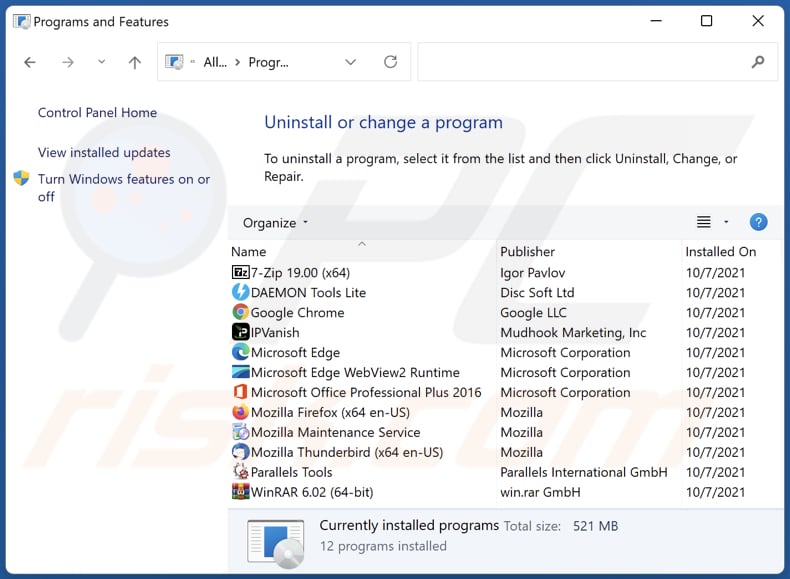
En la ventana de desinstalación de programas: busque cualquier aplicación sospechosa instalada recientemente, seleccione estas entradas y haga clic en "Desinstalar" o "Suprimir".
Tras desinstalar las aplicaciones potencialmente no deseadas (que provocan los redireccionamientos del navegador al sitio web de searchninjapro.com), analice su ordenador en busca de componentes restantes no deseados. Para ello, utilice el software antimalware recomendado.
Searchninjapro browser hijacker eliminación de los navegadores de Internet:
Vídeo que muestra cómo eliminar las redirecciones del navegador:
 Eliminar extensiones maliciosas de Google Chrome:
Eliminar extensiones maliciosas de Google Chrome:
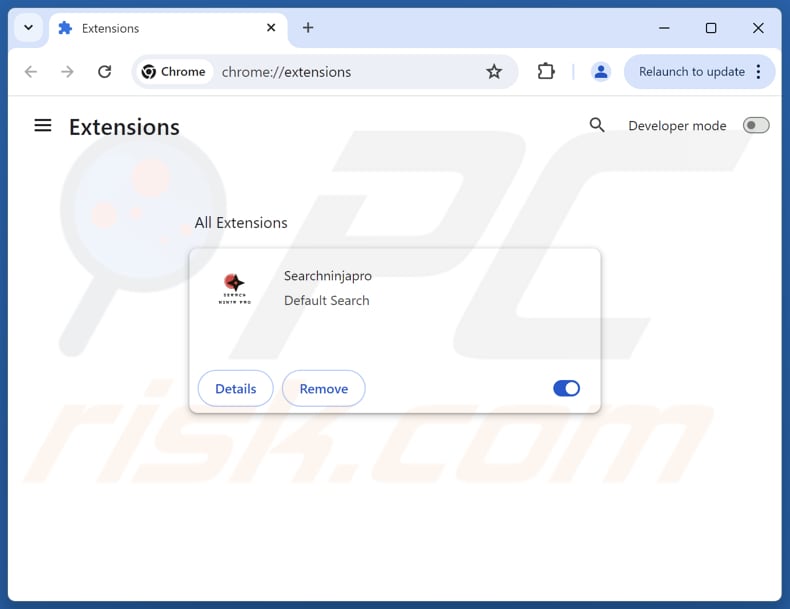
Haga clic en el icono de menú de Chrome ![]() (en la esquina superior derecha de Google Chrome), seleccione "Extensiones" y haga clic en "Administrar extensiones". Localice "Searchninjapro" y otras extensiones sospechosas recientemente instaladas, seleccione esas entradas y haga clic en "Eliminar".
(en la esquina superior derecha de Google Chrome), seleccione "Extensiones" y haga clic en "Administrar extensiones". Localice "Searchninjapro" y otras extensiones sospechosas recientemente instaladas, seleccione esas entradas y haga clic en "Eliminar".
Cambia tu página de inicio:
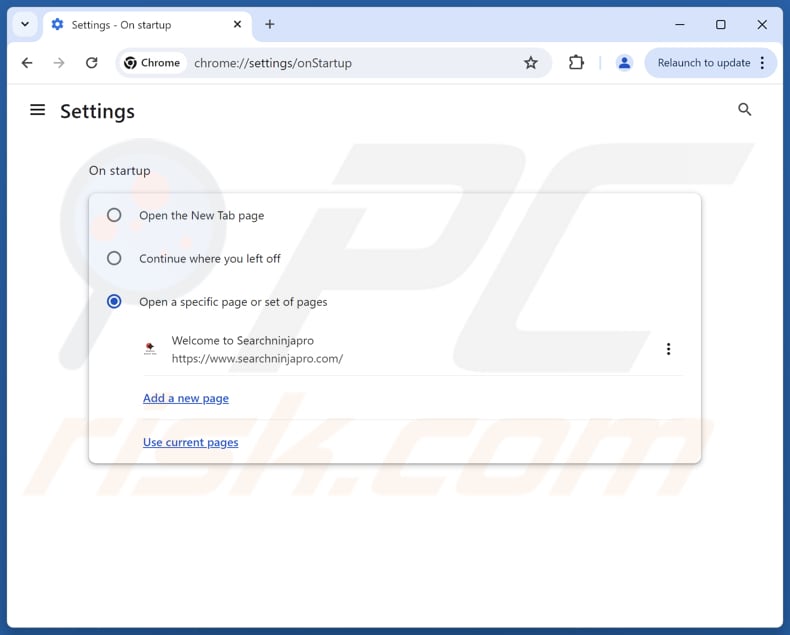
Haga clic en el icono de menú de Chrome ![]() (en la esquina superior derecha de Google Chrome), seleccione "Configuración". En la sección "Al iniciar", desactive "Searchninjapro", busque la URL del secuestrador del navegador (hxxp://www.searchninjapro.com) debajo de la opción "Abrir una página específica o un conjunto de páginas". Si está presente, haga clic en el icono de los tres puntos verticales y seleccione "Eliminar".
(en la esquina superior derecha de Google Chrome), seleccione "Configuración". En la sección "Al iniciar", desactive "Searchninjapro", busque la URL del secuestrador del navegador (hxxp://www.searchninjapro.com) debajo de la opción "Abrir una página específica o un conjunto de páginas". Si está presente, haga clic en el icono de los tres puntos verticales y seleccione "Eliminar".
Cambie su motor de búsqueda predeterminado:
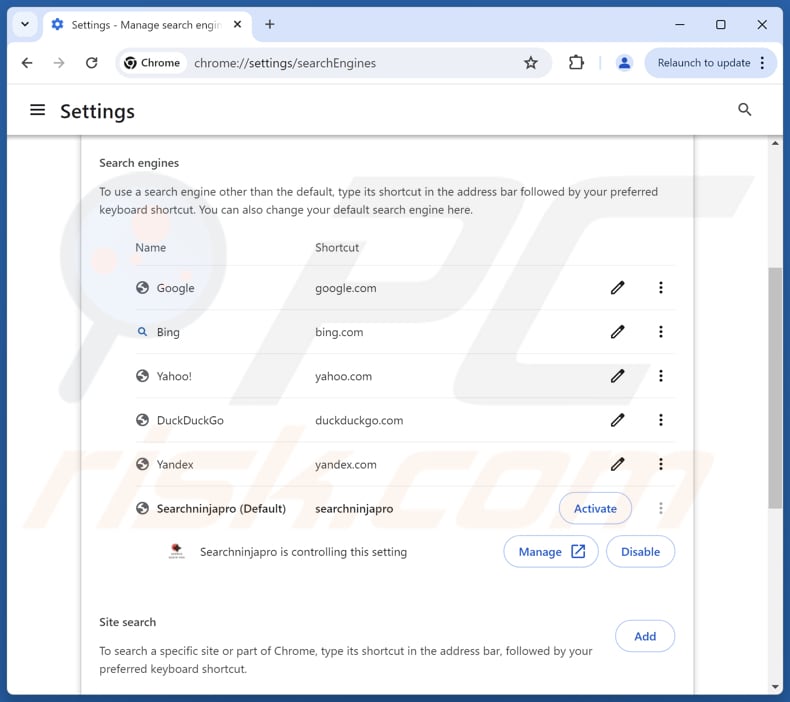
Para cambiar tu motor de búsqueda predeterminado en Google Chrome: Haga clic en el icono de menú de Chrome ![]() (en la esquina superior derecha de Google Chrome), seleccione "Configuración", en la sección "Motor de búsqueda", haga clic en "Administrar motores de búsqueda...", en la lista abierta busque "searchninjapro.com", cuando se encuentre haga clic en los tres puntos verticales cerca de esta URL y seleccione "Eliminar".
(en la esquina superior derecha de Google Chrome), seleccione "Configuración", en la sección "Motor de búsqueda", haga clic en "Administrar motores de búsqueda...", en la lista abierta busque "searchninjapro.com", cuando se encuentre haga clic en los tres puntos verticales cerca de esta URL y seleccione "Eliminar".
- Si sigues teniendo problemas con las redirecciones del navegador y los anuncios no deseados - Restablece Google Chrome.
Método opcional:
Si sigue teniendo problemas para eliminar secuestrador de navegadores searchninjapro, restablezca la configuración predeterminada del navegador Google Chrome. Haga clic en el icono de menú en Chrome ![]() (parte superior derecha de Google Chrome) y seleccione Configuración. Diríjase a la parte inferior de la pantalla. Haga clic en el enlace Configuración avanzada.
(parte superior derecha de Google Chrome) y seleccione Configuración. Diríjase a la parte inferior de la pantalla. Haga clic en el enlace Configuración avanzada.

De nuevo, utilice la barra de desplazamiento para ir a la parte inferior de la pantalla y haga clic en el botón Restablecer (Restaura los valores predeterminados originales de la configuración).

En la nueva ventana, confirme que quiere restablecer la configuración predeterminada de Google Chrome haciendo clic en el botón Restablecer.

 Elimine las extensiones maliciosas de Mozilla Firefox:
Elimine las extensiones maliciosas de Mozilla Firefox:
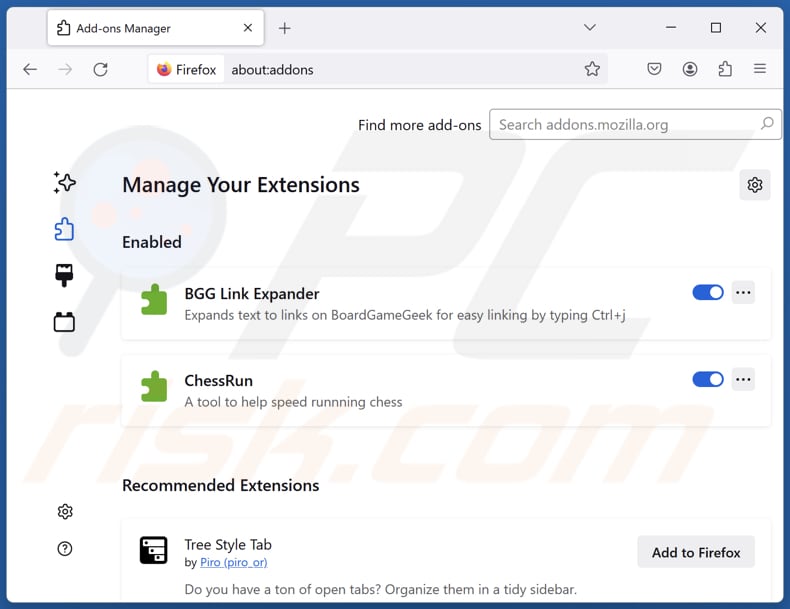
Haz clic en el menú de Firefox ![]() (en la esquina superior derecha de la ventana principal), selecciona "Complementos y temas". Haz clic en "Extensiones", en la nueva pantalla, localiza "Searchninjapro" y todas las extensiones sospechosas que hayas instalado recientemente, haz clic en los tres puntos y luego en "Eliminar".
(en la esquina superior derecha de la ventana principal), selecciona "Complementos y temas". Haz clic en "Extensiones", en la nueva pantalla, localiza "Searchninjapro" y todas las extensiones sospechosas que hayas instalado recientemente, haz clic en los tres puntos y luego en "Eliminar".
Cambia tu página de inicio:
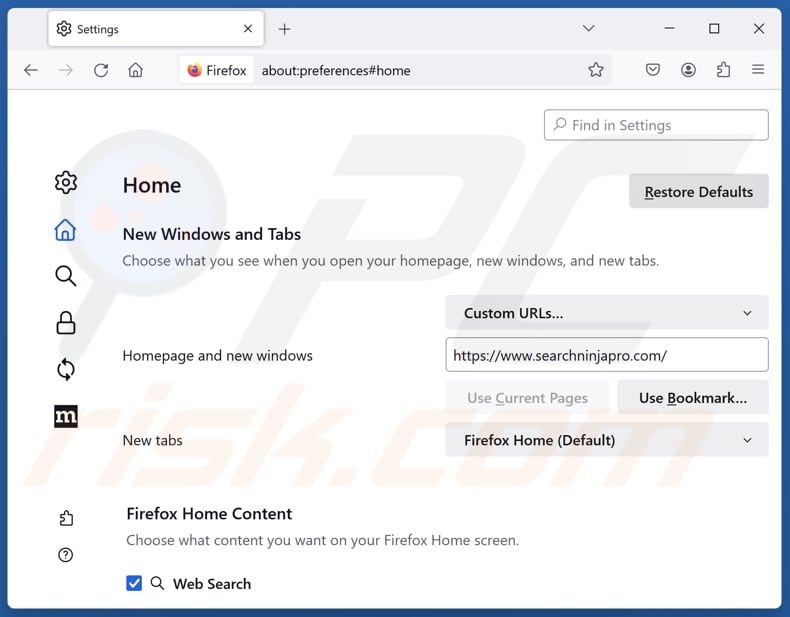
Para restablecer tu página de inicio, haz clic en el menú de Firefox ![]() (en la esquina superior derecha de la ventana principal), luego selecciona "Configuración", en la ventana abierta desactiva "Searchninjapro", elimina hxxp://searchninjapro.com e introduce tu dominio preferido, que se abrirá cada vez que inicies Mozilla Firefox.
(en la esquina superior derecha de la ventana principal), luego selecciona "Configuración", en la ventana abierta desactiva "Searchninjapro", elimina hxxp://searchninjapro.com e introduce tu dominio preferido, que se abrirá cada vez que inicies Mozilla Firefox.
Cambia tu motor de búsqueda predeterminado:
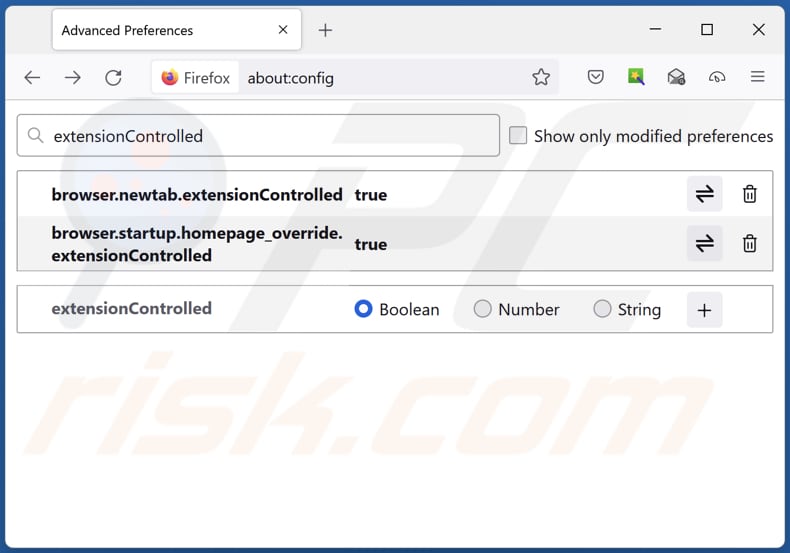
En la barra de direcciones URL, escriba "about:config" y pulse Intro. Haga clic en "Aceptar el riesgo y continuar".
En el filtro de búsqueda de la parte superior, escriba: "extensionControlled". Establezca ambos resultados en "false" haciendo doble clic en cada entrada o pulsando el botón ![]() .
.
Método opcional:
Los usuarios con problemas para eliminar de secuestrador de navegadores searchninjapro pueden restablecer la configuración de Mozilla Firefox.
Abra Mozilla Firefox; en la esquina superior derecha de la ventana principal, haga clic en el menú de Firefox ![]() ; en el menú desplegado, pulse sobre el icono Abrir menú de ayuda
; en el menú desplegado, pulse sobre el icono Abrir menú de ayuda ![]()

Seleccione Información para solucionar problemas.

En la nueva pantalla, haga clic en el botón Restablecer Firefox.

En la nueva ventana, confirme que desea restablecer la configuración predeterminada de Mozilla Firefox haciendo clic en el botón Restablecer.

 Eliminar extensiones maliciosas en Safari:
Eliminar extensiones maliciosas en Safari:

Cerciórese de que su navegador Safari está activo y pulse sobre el menú Safari. Luego, seleccione Preferencias…

En la ventana de preferencias, seleccione la pestaña Extensiones. Localice aquellas extensiones instaladas recientemente que parezcan sospechosas y desinstálelas.

En la ventana de preferencias, seleccione la pestaña General y cerciórese de que su página de inicio es una URL que ha elegido usted. Si un secuestrador de navegadores la ha cambiado, modifíquela.

En la ventana de preferencias, seleccione la pestaña de búsqueda y asegúrese de que su buscador preferido está configurado como predeterminado.
Método opcional:
Asegúrese de que su navegador Safari está activo y haga clic en el menú Safari. Seleccione Borrar historial y datos de sitios webs del menú desplegable.

En el cuadro de diálogo que se ha abierto, seleccione Todo el historial y pulse el botón Borrar historial.

 Elimine las extensiones maliciosas de Microsoft Edge:
Elimine las extensiones maliciosas de Microsoft Edge:

Haga clic en el ícono de menú de Edge ![]() (en la esquina superior derecha de Microsoft Edge), seleccione "Extensiones". Localice los complementos de navegador sospechosos recientemente instalados y elimínelos.
(en la esquina superior derecha de Microsoft Edge), seleccione "Extensiones". Localice los complementos de navegador sospechosos recientemente instalados y elimínelos.
Cambie su página de inicio y la configuración de nueva pestaña:

Haga clic en el ícono de menú de Edge ![]() (en la esquina superior derecha de Microsoft Edge), seleccione "Configuración". En la sección "Al iniciar", busque el nombre del secuestrador del navegador y haga clic en "Desactivar".
(en la esquina superior derecha de Microsoft Edge), seleccione "Configuración". En la sección "Al iniciar", busque el nombre del secuestrador del navegador y haga clic en "Desactivar".
Cambie su motor de búsqueda predeterminado de Internet:

Para cambiar su motor de búsqueda predeterminado en Microsoft Edge: haga clic en el ícono del menú de Edge ![]() (en la esquina superior derecha de Microsoft Edge), seleccione "Privacidad y servicios", desplácese hasta la parte inferior de la página y seleccione "Barra de dirección". En la sección "Motores de búsqueda utilizados en la barra de direcciones", busque el nombre del motor de búsqueda de Internet no deseado, cuando lo encuentre, haga clic en el botón "Desactivar" cerca de él. Alternativamente, puede hacer clic en "Administrar motores de búsqueda", en el menú abierto busque motores de búsqueda de Internet no deseados. Haga clic en el icono del rompecabezas
(en la esquina superior derecha de Microsoft Edge), seleccione "Privacidad y servicios", desplácese hasta la parte inferior de la página y seleccione "Barra de dirección". En la sección "Motores de búsqueda utilizados en la barra de direcciones", busque el nombre del motor de búsqueda de Internet no deseado, cuando lo encuentre, haga clic en el botón "Desactivar" cerca de él. Alternativamente, puede hacer clic en "Administrar motores de búsqueda", en el menú abierto busque motores de búsqueda de Internet no deseados. Haga clic en el icono del rompecabezas ![]() cerca de él y seleccione "Desactivar".
cerca de él y seleccione "Desactivar".
Método opcional:
Si continúa teniendo problemas con la eliminación de secuestrador de navegadores searchninjapro, restablezca la configuración del navegador Microsoft Edge. Haga clic en el ícono de menú de Edge ![]() (en la esquina superior derecha de Microsoft Edge) y seleccione Configuración.
(en la esquina superior derecha de Microsoft Edge) y seleccione Configuración.

En el menú de configuración abierto, seleccione Restablecer configuración.

Seleccione Restaurar configuración a sus valores predeterminados. En la ventana abierta, confirme que desea restablecer la configuración predeterminada de Microsoft Edge haciendo clic en el botón Restablecer.

- Si esto no ayudó, siga estas instrucciones que explican cómo restablecer el navegador Microsoft Edge.
Resumen:
 Un secuestrador de navegadores es un tipo de software publicitario que modifica la configuración de los navegadores, ya que cambia la página de inicio y motor de búsqueda predeterminado por un sitio web no deseado. Muy frecuentemente, este tipo de software publicitario se introduce en el sistema operativo del usuario a través de las descargas de programas gratuitos. Si su descarga está gestionada por un cliente de descargas, asegúrese de descartar la instalación de barras de herramientas o aplicaciones promocionadas que pretendan cambiar la página de inicio y motor de búsqueda predeterminados.
Un secuestrador de navegadores es un tipo de software publicitario que modifica la configuración de los navegadores, ya que cambia la página de inicio y motor de búsqueda predeterminado por un sitio web no deseado. Muy frecuentemente, este tipo de software publicitario se introduce en el sistema operativo del usuario a través de las descargas de programas gratuitos. Si su descarga está gestionada por un cliente de descargas, asegúrese de descartar la instalación de barras de herramientas o aplicaciones promocionadas que pretendan cambiar la página de inicio y motor de búsqueda predeterminados.
Ayuda para la desinfección:
Si se encuentra con problemas al intentar eliminar secuestrador de navegadores searchninjapro de sus navegadores, por favor pida ayuda en nuestro foro de eliminación de programas maliciosos.
Publique un comentario:
Si dispone de más información sobre secuestrador de navegadores searchninjapro o sobre la forma de eliminarlo, por favor comparta su conocimiento en la sección de comentarios de abajo.
Fuente: https://www.pcrisk.com/removal-guides/30477-searchninjapro-com-redirect
Preguntas más frecuentes (FAQ)
¿Cuál es el objetivo de obligar a los usuarios a visitar el sitio web searchninjapro.com?
Cuanto más se visite searchninjapro.com, más ingresos obtendrán sus desarrolladores. Por tanto, el objetivo de obligar a los usuarios a visitar searchninjapro.com es aumentar el tráfico del sitio web.
¿Es una amenaza para mi privacidad visitar searchninjapro.com?
Los motores de búsqueda falsos como searchninjapro.com y las extensiones que los promocionan suelen estar diseñados para recopilar diversos tipos de datos, que luego pueden venderse a terceros o utilizarse de forma indebida de otras maneras, lo que supone importantes riesgos para la privacidad.
¿Cómo se infiltró un secuestrador del navegador en mi ordenador?
Los secuestradores de navegadores pueden infiltrarse en los navegadores a través de programas gratuitos o instaladores de software dudosos. Los usuarios también pueden añadir o instalar secuestradores de navegadores involuntariamente a través de descargas de tiendas de aplicaciones no oficiales, descargadores de terceros, redes P2P, sitios web engañosos o mediante interacciones con anuncios engañosos, ventanas emergentes y falsas actualizaciones de software.
¿Me ayudará Combo Cleaner a eliminar secuestradores de navegadores?
Combo Cleaner es capaz de eliminar secuestradores de navegadores. Cabe mencionar que la eliminación manual puede no ser suficiente, sobre todo cuando se trata de varios secuestradores. En los casos en los que hay varios secuestradores de navegadores persistentes, puede ser necesario eliminarlos todos a la vez para lograr una solución eficaz.
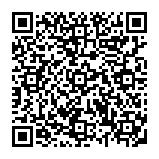
▼ Mostrar discusión.